Aujourd'hui, vous apprendrez à installer Virtualmin sur CentOS 8
Virtualmin est un panneau de contrôle d'hébergement de domaine et de site Web qui permet de créer et de gérer de nombreux domaines, ainsi que de simplifier à la fois l'automatisation et les tâches. Il est basé sur Webmin. Virtualmin est une alternative à cPanel et Plesk
Virtualmin est disponible en deux versions. GPL Virtualmin et Virtualmin Professionnel . La version Virtualmin GPL est un logiciel entièrement gratuit et open-source et ne nécessite pas de frais mensuels, par rapport à la version Virtualmin Professional qui nécessite des frais mensuels ou annuels.
Les deux versions de Virtualmin sont capables de créer des serveurs virtuels avec des utilisateurs totalement indépendants, des boîtes aux lettres, des environnements de développement d'applications Web, des sites Web, des applications Web, des quotas, des règles de compte et des instances de serveur Web, de serveur de base de données et de créer d'autres logiciels nécessaires. Les serveurs Web pris en charge incluent, mais sans s'y limiter, Apache ou httpd.
Installation
Suivez simplement les étapes ci-dessous
- Mettez à jour votre système
sudo dnf update -y- Télécharger le script d'installation de Virtualmin
wget http://software.virtualmin.com/gpl/scripts/install.sh- Rendez le script exécutable puis installez Virtualmin
chmod a+x install.sh
sudo ./install.sh- Comme indiqué ci-dessous, saisissez un nom d'hôte complet, puis démarrez l'installation
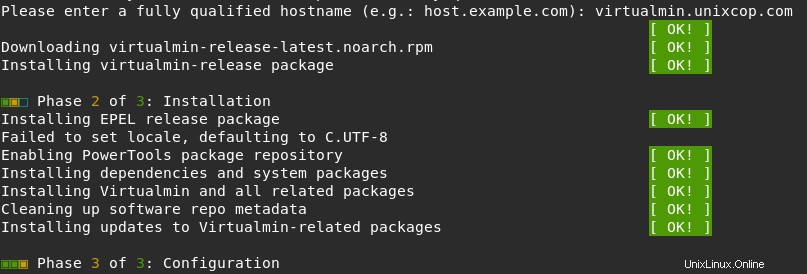
- Cela lancera le téléchargement des packages nécessaires et l'installation de l'application.
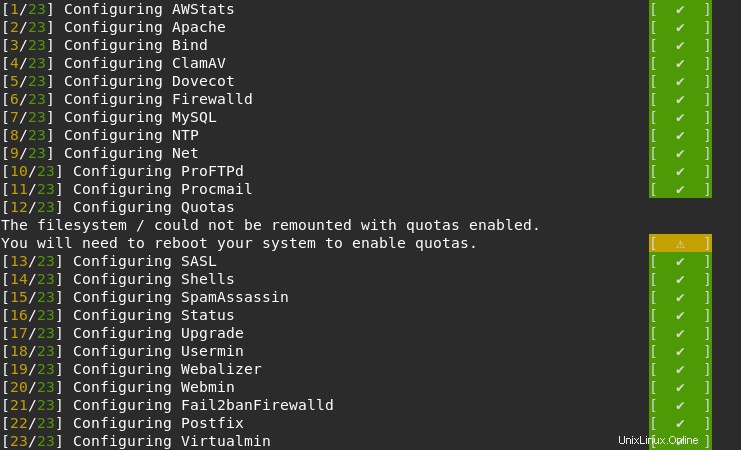
- L'installation doit se terminer et quitter le shell avec le message indiquant que l'installation a réussi, comme indiqué ci-dessous

- Configurer le pare-feu pour Virtualmin , ouvrez le port 10000 comme indiqué ci-dessous
sudo firewall-cmd --zone=public --add-port=10000/tcp --permanent
sudo firewall-cmd --reload- Accéder à Virtulamin en ouvrant votre navigateur puis tapez :http://IP_address:10000 OU http://nom_hôte_entièrement_qualifié :10000 que nous avons saisies auparavant.
- Fournissez le nom d'utilisateur en tant que root et le mot de passe est votre mot de passe d'utilisateur racine pour l'hôte, puis cliquez sur Connexion
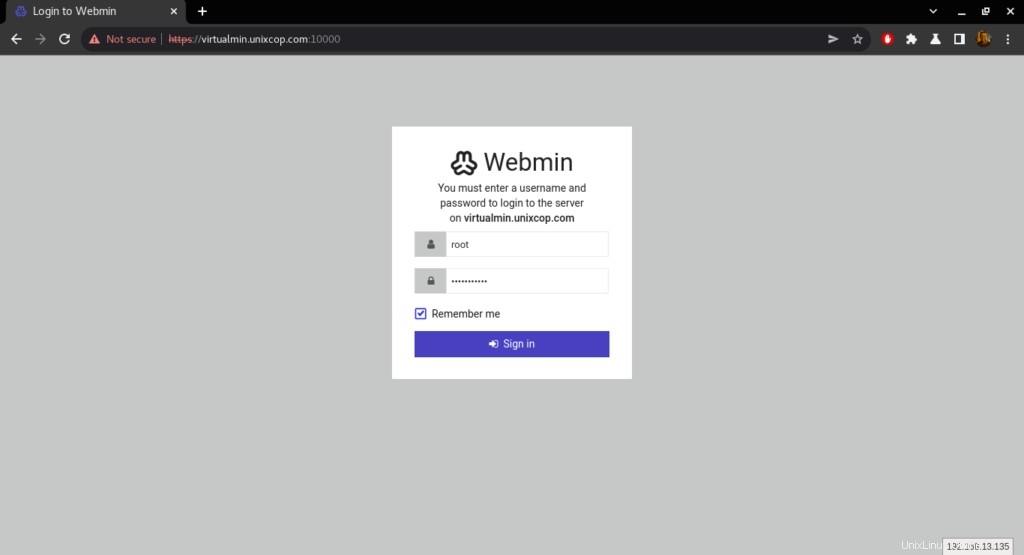
- Cliquez sur "Suivant ' pour démarrer la configuration.
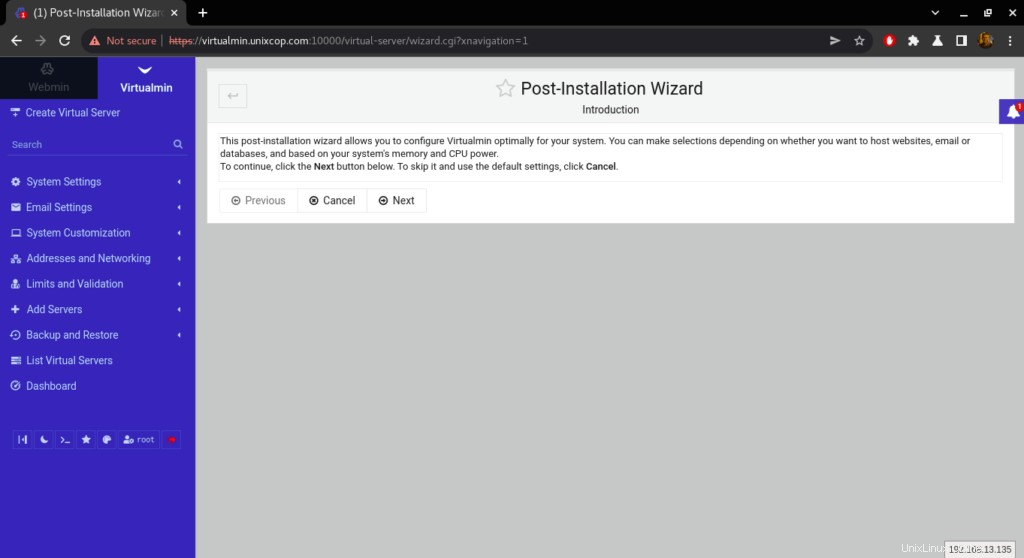
- Autorisez le préchargement des bibliothèques Virtualmin pour réduire les problèmes d'interface utilisateur lente, comme indiqué ci-dessous.
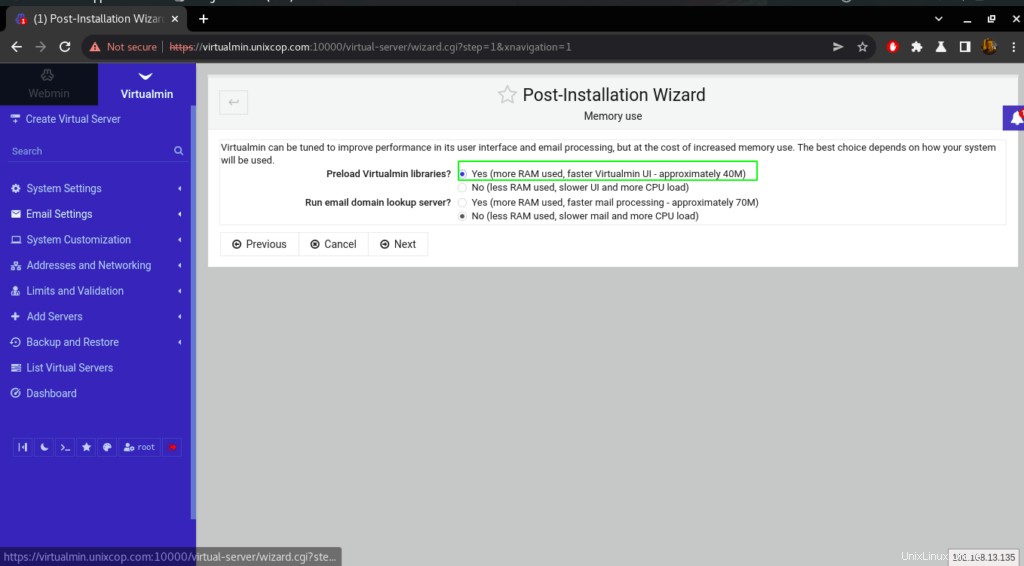
- Vous pouvez également activer l'analyse antivirus ClamAV.
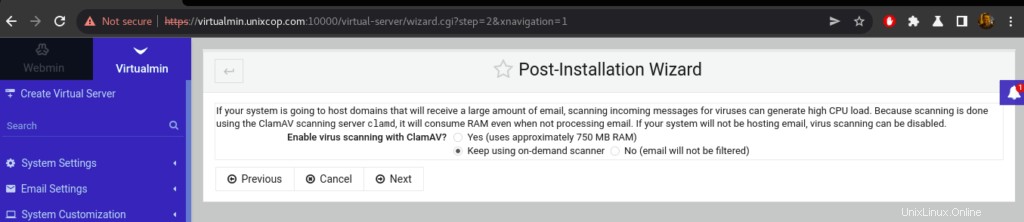
- SpamAssasin est un excellent outil pour les activités de spam si vous hébergez de nombreux domaines de messagerie lors de l'utilisation de Virtualmin.
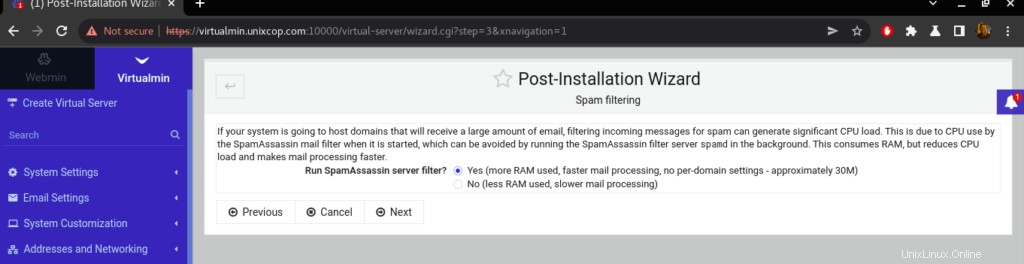
- Vous devrez également choisir la base de données que vous souhaitez utiliser dans votre environnement d'hébergement.
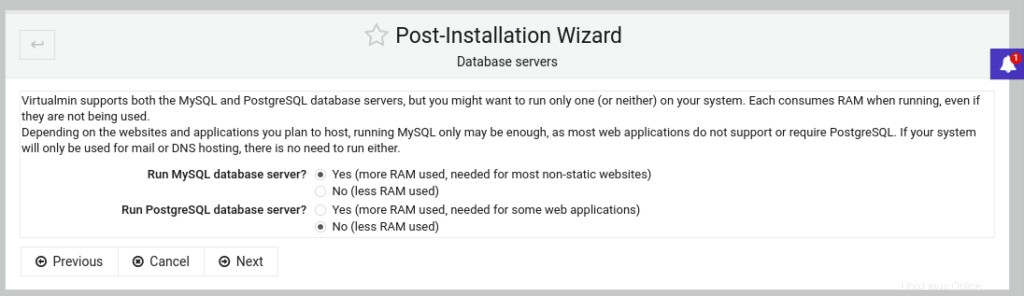
- Entrez le mot de passe de la base de données
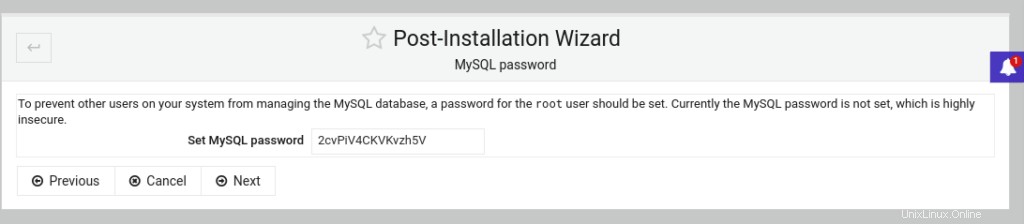
- Choisissez la taille de votre base de données en fonction de la taille de votre serveur.
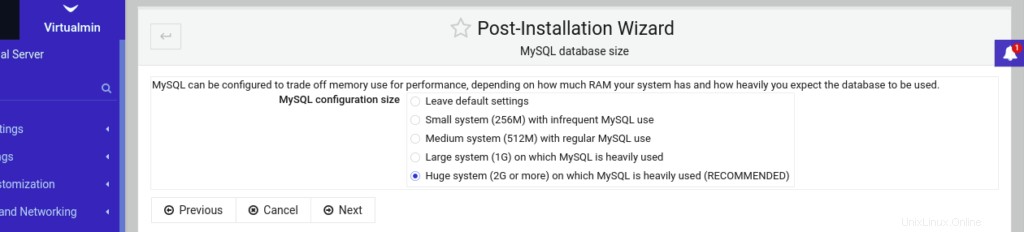
- Configurer les serveurs DNS.
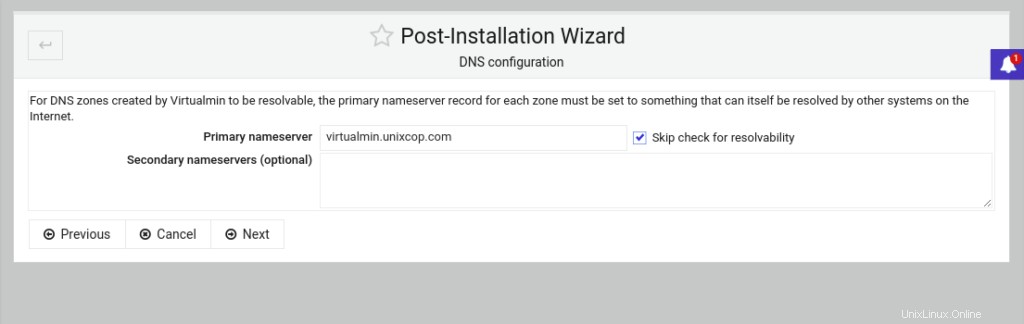
- Créez un serveur virtuel par défaut comme suit :
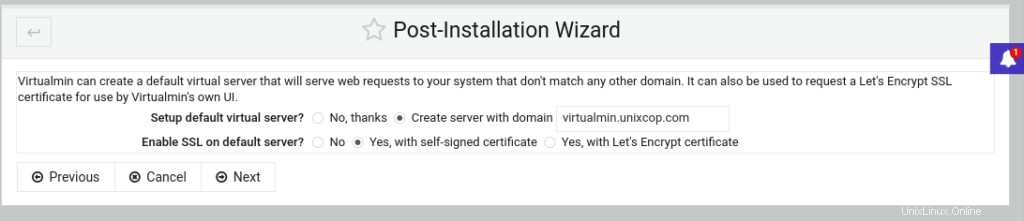
- Cliquez sur Suivant pour terminer l'installation

- Vous pouvez accéder au tableau de bord qui dispose de nombreux outils pour gérer votre plate-forme d'hébergement.
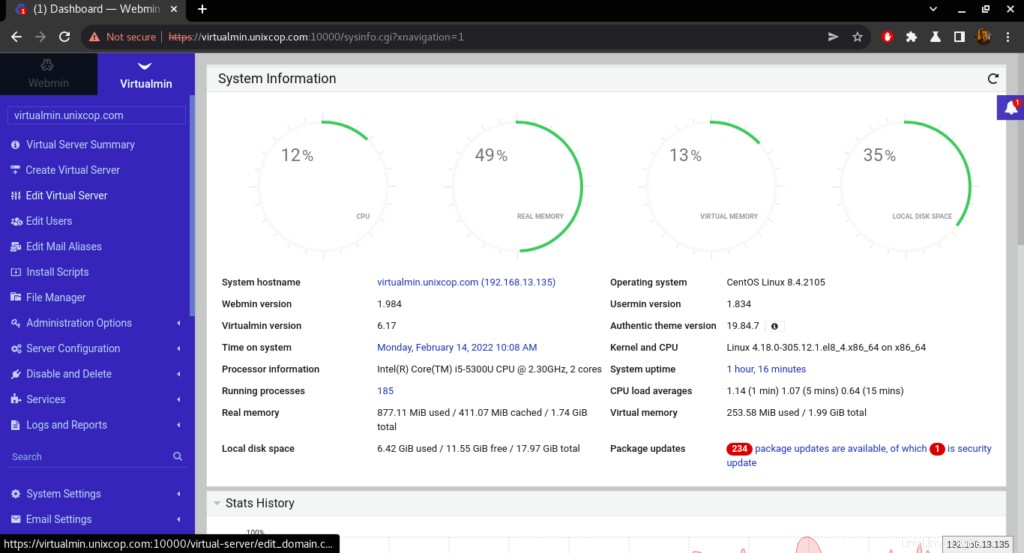
Créer un domaine sur Virtualmin
Les domaines ici sont définis comme des serveurs virtuels
- Cliquez sur "Créer Virtuel Serveur '. Il vous sera ensuite demandé de fournir le nom de domaine et le mot de passe administrateur puis de cliquer sur Créer Serveur comme indiqué ci-dessous.
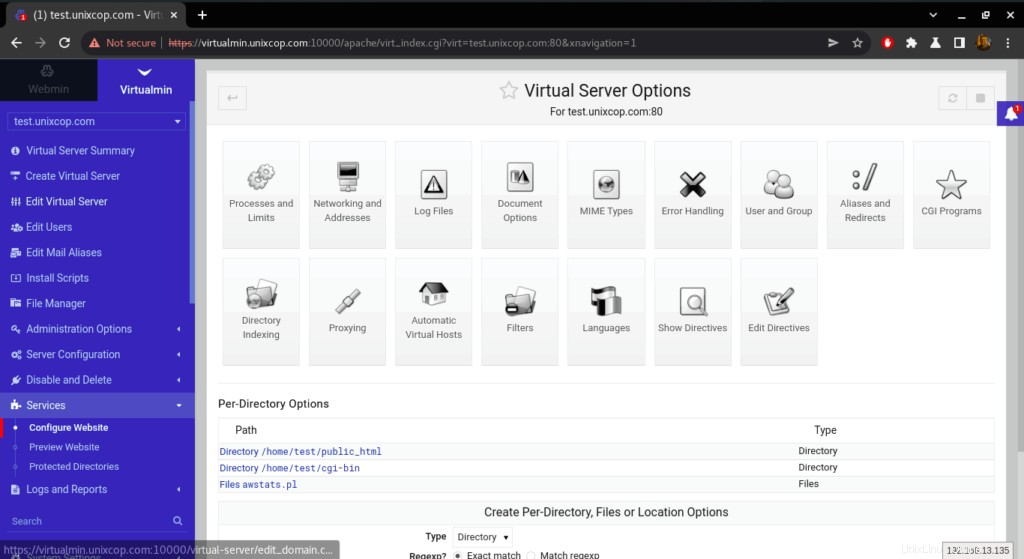
- Configuration du serveur virtuel en cours…..
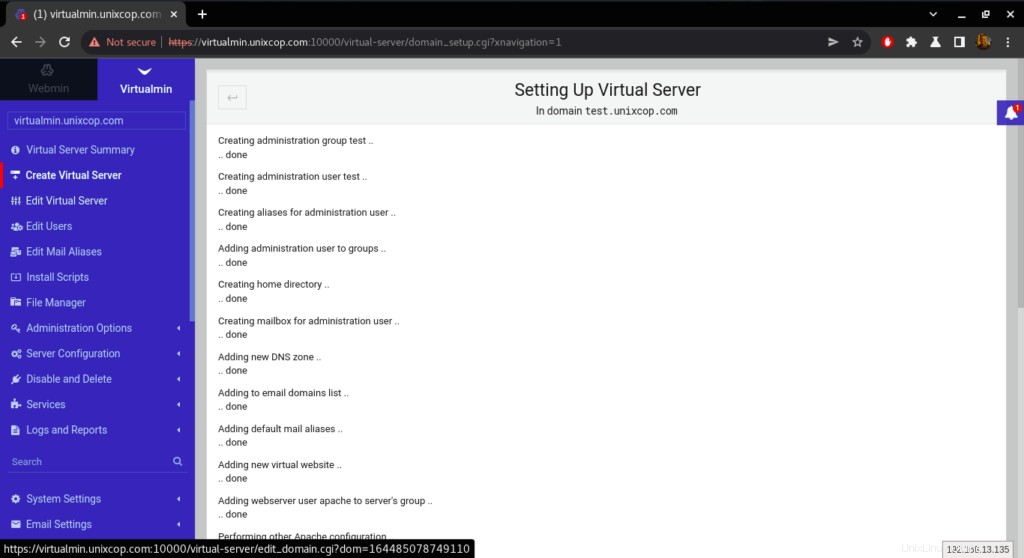
- Depuis les "Services ' puis en cliquant sur Configurer Site Web , vous pouvez configurer votre site Web avec de nombreuses options de serveur virtuel.
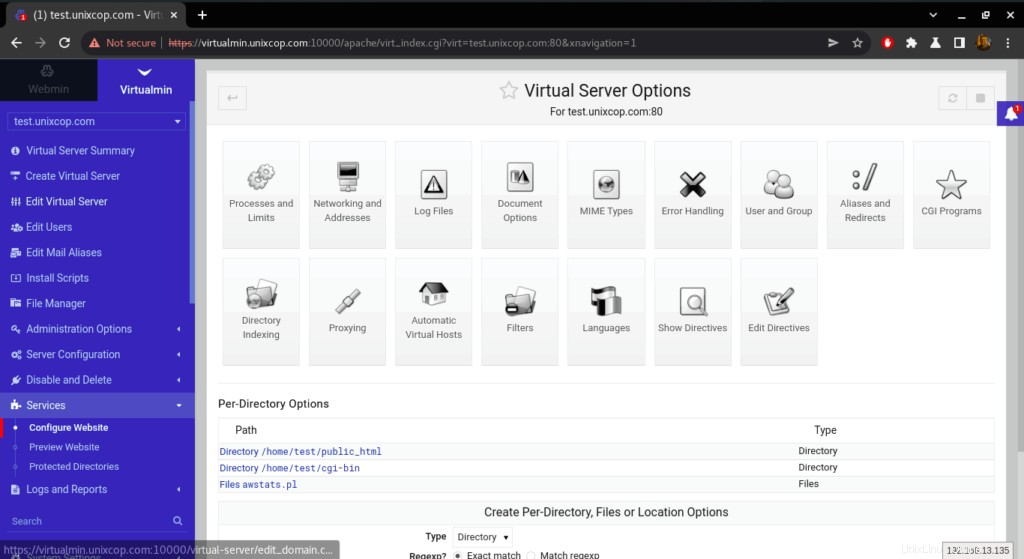
- Prévisualisez votre site Web à partir du menu Services.
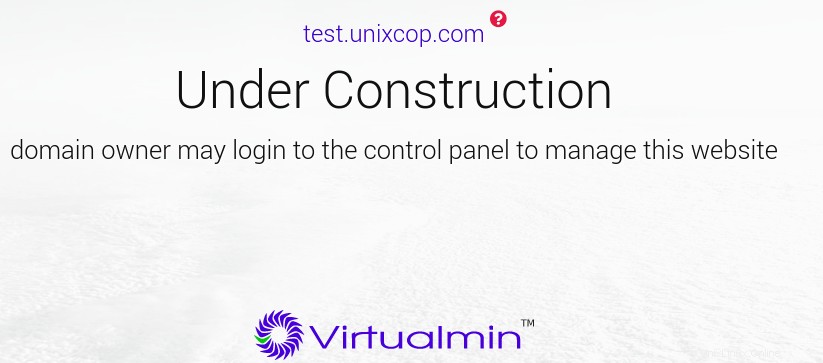
Conclusion
Dans ce guide d'installation, nous avons illustré comment installer virtualmin et comment le configurer, en plus de la façon de l'utiliser et de créer un serveur virtuel.
merci